Recebimento de NFS-e
O Recebimento de NFS-e é uma solução da Senior que promove a otimização de tempo, produtividade e controle das rotinas fiscais da sua empresa. Saiba mais detalhes sobre esta oferta e seu funcionamento logo abaixo.
As rotinas de NFS-e realizadas nos mais de 5 mil municípios brasileiros raramente ocorrem de forma automatizada pois, diferentemente das rotinas de NF-e e CT-e, elas não seguem um padrão estabelecido nacionalmente, o que permite que cada prefeitura estabeleça um modelo próprio de NFS-e adotando inúmeras personalizações de leiautes, campos, códigos de serviços e processos.
Esta característica reflete diretamente na produtividade dos departamentos das empresas gerando diversos tipos de problemas, tais como falhas de integração dos dados com o sistema emissor do documento eletrônico, trabalho de preenchimento manual, aumento nas ocorrências de erros de digitação, divergência de informações entre a NFS-e e o DANFSE, lentidão nos processos, multas e descumprimento de prazos estabelecidos pelas entidades governamentais.
O serviço de Recebimento de NFS-e do eDocs tem como objetivo automatizar este processo de comunicação com as prefeituras e permitindo mais eficácia no acesso às informações dos documentos fiscais, mais controle e assertividade sobre o processamento das NFS-es e uma redução no risco de perda de informações destes documentos.
Embora seja agnóstico e possa ser integrado com qualquer ERP de mercado, o módulo está nativamente integrado com os seguintes ERPs do grupo Senior.
- ERP Senior XT
- ERP UAU/Globaltec
Saiba mais
1. Recebimento de NFS-e por e-mail
2. Monitoramento nas prefeituras
3.1. eDocs
3.2. ERP Senior XT
4. Resumo das parametrizações - eDocs
5. Verificações no sistema para funcionamento do Recebimento de NFS-e
5.1. Verificação de diretórios
5.2. Parametrização de e-mails
5.3. Dicas de verificação do funcionamento da rotina
6. Recebimento de NFS-e nos ERPs Senior
6.1. ERP Senior XT
7. Cidades homologadas para Recebimento de NFS-e
1. Recebimento de NFS-e por e-mail
Esta rotina realiza o recebimento das NFS-es utilizando o e-mail parametrizado na aba Recebimento da tela Configuração de Empresa, caso ainda não tenha uma conta de e-mail cadastrada para o recebimento, é necessário acessar as Configurações de Empresas e efetuar o cadastro.
As NFS-es emitidas pelo prestador de serviço contra o CPF/CNPJ do usuário do eDocs devem estar no formato PDF ou XML, sendo compactado ou não. Estes arquivos recebidos por e-mail serão interpretados pelo sistema e enviados para o serviço de processamento do Cloud Senior, onde serão convertidos para um formato de PDF/XML padronizado para depois serem enviados para o ERP, onde o usuário poderá realizar a validação e efetivar a entrada do documento fiscal.
Importante
- Todos os e-mails da conta utilizada para a rotina de recebimento de documentos são removidos após a leitura do seu conteúdo. Recomenda-se que essas contas cadastradas sejam de uso exclusivo para o recebimento dos documentos;
- Embora o módulo de Recebimento de NFS-e da Senior busque automatizar o recebimento de NFS-e de todas as prefeituras homologadas, pode haver variações nos leiautes das prefeituras que o leitor de XML/PDF do eDocs ainda não esteja configurado para processar. Isso pode resultar na não recepção da NFS-e ou na falta de captura de algumas informações presentes no XML/PDF. Quando essa situação ocorrer, entre em contato com nossa equipe de atendimento para agendar o treinamento do novo leiaute, permitindo que os próximos documentos recebidos com o mesmo formato possam ser processados normalmente;
- Para o recebimento de NFS-e via PDF, o sistema processará apenas os arquivos em que o nível de confiança da leitura for superior a 85% nos seguintes campos:
- CNPJ do prestador
- CNPJ do tomador
- Número da NFS-e
- Valor dos serviços
- O eDocs garante o recebimento de arquivos PDF apenas quando o arquivo contém exclusivamente a NFS-e. Se o arquivo PDF incluir outros documentos, como boletos ou ordens de compra, por exemplo, a leitura pode ser prejudicada.
Entenda o fluxo das informações:
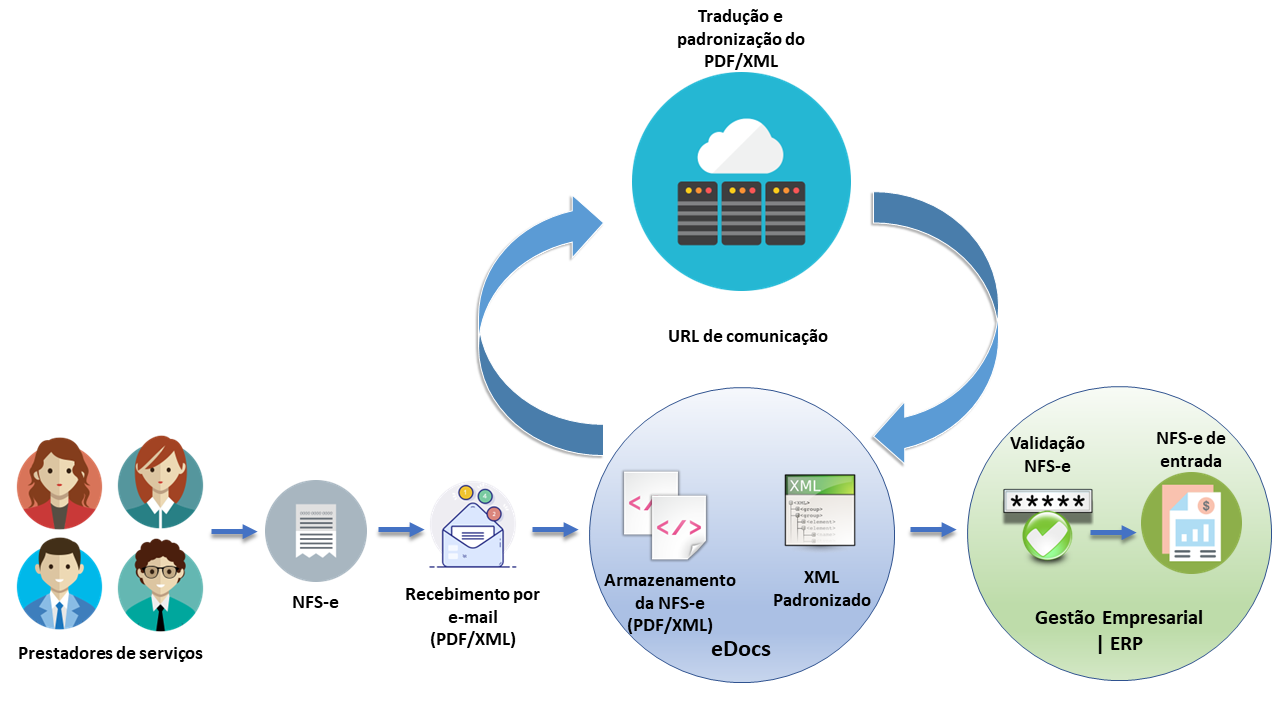
2. Monitoramento nas Prefeituras
Além do recebimento por e-mail, também é possível ativar a rotina de monitoramento nas prefeituras, onde o eDocs realiza consultas diretas no ambiente das prefeituras para verificar se foi emitida alguma NFS-e contra o CNPJ da empresa. Por padrão esta funcionalidade permanece desabilitada no sistema após a aquisição do Recebimento de NFS-e, sendo necessário ativá-la na tela de Configurações de filiais.
Para que o monitoramento ocorra é necessário que esteja registrado na base de dados do eDocs o CNPJ e o Certificado Digital da empresa, pois algumas prefeituras exigem estas informações para permitir o acesso ao seu ambiente. Para que o monitoramento nas prefeituras ocorra, é necessário que a filial cadastrada na base de dados do eDocs tenha um certificado válido vinculado. Quando essa funcionalidade estiver ativa, o eDocs irá monitorar diariamente todas as prefeituras homologadas que disponibilizarem web service de consulta. Caso seja identificado algum documento emitido contra o CNPJ da filial do eDocs, a NFS-e será baixada.
Observações
- Algumas prefeituras exigem que todos fornecedores sejam cadastrados, sendo que tanto o CNPJ do emissor quanto do tomador são exigidos durante o monitoramento via web service. Para consultar quais prefeituras se enquadram nesse cenário, verifique a lista de Cidades homologadas para o Recebimento de Notas Fiscais de Serviço Eletrônicas
- Após a ativação da rotina de monitoramento nas prefeituras, os dados dos prestadores de NFS-es recebidas por e-mail serão cadastrados automaticamente, caso o município de emissão exija que os prestadores sejam cadastrados. Para identificar quais municípios exigem que os prestadores/fornecedores sejam cadastrados, é possível consultar a documentação de Cidades homologadas para o Recebimento de Notas Fiscais de Serviço Eletrônicas. Os municípios que realizam o cadastro automático estarão com a marcação "**" na coluna Monitoramento - Prefeitura.
- As notas emitidas antes do cadastro do prestador nas configurações da filial no sistema podem não ser disponibilizadas pelas prefeituras, o que impede a garantia de recebimento de NFS-e via monitoramento para estes casos. Para notas emitidas antes do cadastro do prestador na filial, recomendamos realizar a integração de recebimento via e-mail
- As notas emitidas na prefeitura estarão disponíveis para consulta do monitoramento apenas após a prefeitura disponibilizar as notas na consulta via web service, e a rotina temporizada do eDocs for executada (configurada em até 4x ao dia)
- Devido a limitações e conceitos dos web services das Prefeituras, caso haja necessidade de integrar os recebimentos de forma mais rápida, as NFS-e deverão ser recebidas via XML ou PDF. Para verificar o tipo de recebimento disponível em cada município, verifique a lista de Cidades homologadas para recebimento de NFS-e
- A execução da rotina de monitoramento pode ser verificada através da ativação do log detalhado e pesquisando por: Consultando recebimento de NFSe, de acordo com a filial selecionada
- A partir do cadastro do município na rotina de monitoramento nas prefeituras poderão ser retornadas NFS-e de recebimento retroativas, conforme a disponibilidade de cada prefeitura homologada
Ao ser realizado o monitoramento na prefeitura e constarem NFS-es emitidas contra o CNPJ da empresa, o serviço de processamento no Cloud Senior fará a conversão dos documentos para um formato de PDF/XML padronizado para depois serem enviados para o ERP, onde o usuário poderá realizar a validação e efetivar a entrada do documento fiscal.
É possível configurar quantas vezes ao dia serão realizadas as consultas na prefeitura para a rotina de recebimento de NFS-e, para realizar esta parametrização acesse Configurações > Filiais > NFS-e > Geral > Frequência do monitoramento na prefeitura.
Entenda o fluxo das informações:
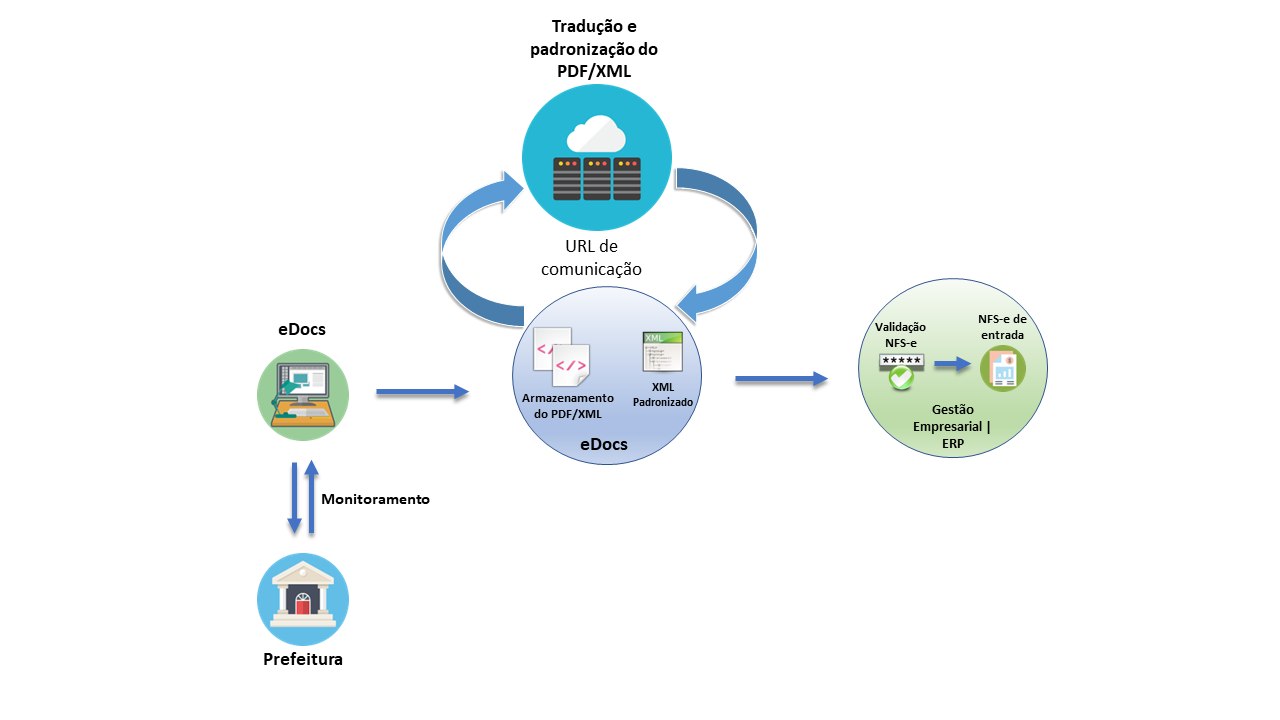
3. Requisitos e configurações básicas
Para utilizar as rotinas de Recebimento de NFS-e é necessário atender aos pré requisitos e as parametrizações apresentadas abaixo:
3.1. eDocs
| Requisitos e parametrizações | Orientações |
|---|---|
| Versão | Instalar/atualizar a versão 5.8.12.27 ou superior do eDocs, que já está liberada para download |
| Ativação do Recebimento de NFS-e | Ativar a rotina de Recebimento de NFS-e na tela Configurações > Filiais > NFS-e > Ativar recebimento. Além disso, é necessário que o parâmetro NFS-e, localizado em Configurações > Gerais > Avançado > Serviços, esteja configurado como Habilitado, mesmo quando a rotina de emissões de NFS-e não for utilizada. Caso esteja configurado como Desabilitado, todas as rotinas de NFS-e serão desligadas |
| URLs liberadas | Para utilizar a rotina de Recebimentos de NFS-e, é necessária a liberação das seguintes URLs:
Importante Além de fazer a liberação das URLs, é necessário configurar o parâmetro Configuração SSL/TLS, disponível na tela Configurações > Gerais > guia Avançado > guia Conexão, de acordo com o protocolo utilizado pelas URLs. Verifique a documentação deste parâmetro para mais informações sobre como identificar o Protocolo e a Versão utilizados. |
| Licença | O módulo de Recebimento de NFS-e está disponível apenas para clientes com a licença correspondente no eDocs. Se você não possui essa licença, entre em contato com a área Comercial da Senior, com seu Canal de Distribuição ou acesse a página da oferta para mais informações. Além disso, consulte a documentação de Licença online para entender melhor os conceitos relacionados à licença do eDocs. A partir da ativação do Recebimento de NFS-e, o eDocs estará apto a receber documentos tanto por e-mail quanto por monitoramento nas prefeituras para as filiais parametrizadas e ativadas. .XMLs e .PDFs de NFS-e presentes na caixa de e-mail configurada no eDocs serão contabilizados na licença no mês em que forem processados, independentemente de serem de períodos anteriores. Da mesma forma, com o Monitoramento de NFS-e ativado, qualquer .XML disponibilizado pela prefeitura via web services também será contabilizado no mês em que for recebido pelo eDocs, mesmo que seja retroativo. O monitoramento depende de homologação da Senior; assim, caso uma nova prefeitura seja homologada, o sistema passará a baixar as NFS-e dessa prefeitura e contabilizará esses registros na licença do mês de processamento, independentemente da data original de emissão Nota Devido ao conceito da licença de consumo de NFS-e descrita acima, é importante atentar para o momento mais adequado para ativar o Recebimento de NFS-e, a fim de evitar um consumo indesejável da quantidade de documentos contratados na franquia mensal. Por essa razão, sugerimos revisar as caixas de e-mail configuradas para recebimento no eDocs e escolher o melhor momento para ativar o processo de Monitoramento. |
3.2. ERP Senior XT
| Requisitos e parametrizações | Orientações |
|---|---|
| Versão | Instalar/atualizar a versão 5.10.1.24 ou superior do (Undefined variable: NomeSistemas.ERP Senior XT) XTended, que já está liberada para download |
| Integração com o eDocs | Configurar no (Undefined variable: NomeSistemas.ERP Senior XT) a rotina de Integração com o eDocs |
3.3. ERP UAU/Globaltec
| Requisitos e parametrizações | Orientações |
|---|---|
| Versão |
|
| Integração com o e-Docs | Consulte mais informações no portal de documentações da Globaltec. |
4. Resumo das parametrizações do Recebimento de NFS-e no eDocs
| Parametrizações | Como fazer? |
|---|---|
| Ativação do Recebimento de NFS-e | Configurar como Sim o campo Ativar recebimento, da guia NFS-e > Geral da tela Configuração de Filiais para que a rotina de recebimento de NFS-e seja ativada, seguindo as orientações do passo 1 - Verificações. Além disso, é necessário que o parâmetro NFS-e, localizado em Configurações > Gerais > Avançado > Serviços, esteja configurado como Habilitado, mesmo quando a rotina de emissões de NFS-e não for utilizada. Caso esteja configurado como Desabilitado todas as rotinas de NFS-e serão desligadas |
| Configuração do diretório de e-mails | Configurar o campo Diretório e-mails, da guia Recebimento da tela Configuração de Empresa, seguindo as orientações do passo 1 - Verificações |
| Parametrização de e-mail | Realizar a parametrização de e-mails por Empresa, seguindo as orientações do passo 2 - Parametrização de e-mails |
| Verificações sobre a rotina de recebimento de e-mail | Realizar as verificações sobre a rotina de recebimento de e-mail caso ela não seja executada corretamente, de acordo com o passo 3 - Dica sobre verificação da rotina de recebimento de e-mail |
5. Verificações no sistema eDocs para Recebimento do XML de NFS-e
Este tópico tem por objetivo trazer informações adicionais sobre a rotina de recebimento do e-mail com o arquivo XML da NFS-e pelo eDocs.
5.1. Verificação de diretórios
O campo Ativar recebimento, da guia NFS-e > Geral da tela Configuração de Filial deve estar definidos como Sim obrigatoriamente para que a rotina de recebimento de NFS-e esteja ativada. Além do campo indicado, o campo Diretório e-mails, da guia Recebimento da tela Configuração de Empresa, também deve estar preenchido com um diretório acessível através do servidor do eDocs com as credenciais do usuário parametrizado para instanciar os serviços do eDocs.
Importante
Conforme definido no Manual do usuário, este diretório não pode conter mais de 248 caracteres, ou seja, o total de caracteres definido no campo Diretório e-mails não pode ser maior que 248 caracteres. Se isso ocorrer, vários problemas podem acontecer durante a execução do processo, ou a mesma pode, inclusive, não ser executada.
O campo Diretório e-mails é utilizado para armazenar os arquivos dos e-mails lidos pelo eDocs das caixas de entrada dos endereços de e-mails parametrizados na guia Recebimento da tela Configuração de Empresa. Estes arquivos de e-mails são arquivos com extensão .EML. Neste diretório não são armazenados os arquivos XML recebidos pelo eDocs, no entanto, dentro de cada arquivo .EML é possível encontrar os arquivos que o eDocs integrou ou tentou integrar.
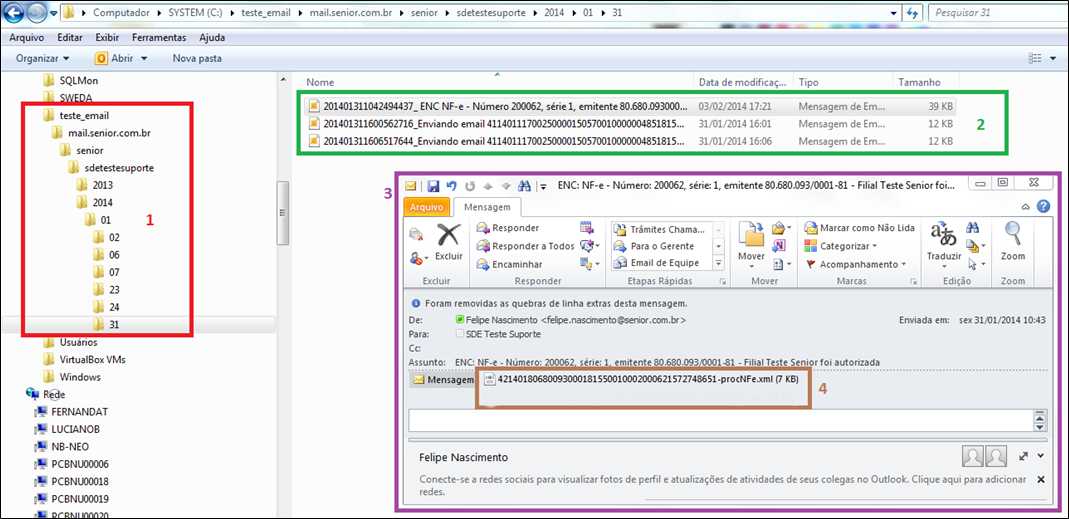
Na imagem do Monitor é mostrado o diretório “C:\teste_email” como diretório definido para armazenamento dos arquivos de e-mails. Na imagem acima é mostrado o acesso ao diretório “C:\teste_email”, onde é possível identificar:
- Estrutura de pastas: o eDocs cria uma estrutura de pastas padrão para armazenamento dos arquivos .EML, seguinte a seguinte estrutura: “Diretório definido no Monitor > Servidor Pop/Imap > Domínio endereço e-mail > Usuário e-mail > Ano > Mês > Dia”
- Arquivos .EML:acessando a pasta referente ao dia que o arquivo XML foi lido pelo eDocs, é possível acessar todos os arquivos .EML baixados da caixa de entrada do endereço de e-mail em questão. O arquivo .EML é salvo com nome indicando “Ano/Mês/Dia/Hora” da leitura do e-mail pelo eDocs, concatenado com um número inteiro equivalente aos segundos/milissegundos, concatenado com o título do e-mail. Desta forma, é fácil encontrar o arquivo .EML de um e-mail, quando há necessidade de efetuar a procura pelo mesmo
- Arquivo .EML aberto: exibição de um arquivo .EML aberto através do aplicativo Microsoft Outlook 2010
- Anexos do arquivo .EML: após abrir o arquivo .EML em um aplicativo que efetue a abertura deste tipo de arquivo, é possível visualizar os anexos encaminhados junto ao e-mail lido pelo eDocs. O eDocs apenas tentará integrar arquivos com extensão .XML. Arquivos com outras extensões serão ignorados
O campo Diretório e-mails define o diretório onde os arquivos .EML dos e-mails recebidos pelo eDocs serão armazenados, no entanto existe um diretório onde o eDocs armazena os arquivos XML já extraídos dos arquivos .EML. Porém, para que o eDocs efetue o armazenamento destes arquivos é necessário que o parâmetro Armazenar XML processado em disco da tela Configuração > Geral do Monitor, esteja parametrizado como Sim.
Se o campo Diretório e-mails estiver ativado, o eDocs armazenará os arquivos XML processados e autorizados tanto de emissão quanto de recebimento dentro da estrutura de diretórios de integração de cada filial.
Importante
O armazenamento dos arquivos XML em diretórios é opcional, pois o eDocs (desde a versão 5.7.2.1) efetua o armazenamento de todos os arquivos XML autorizados em seu banco de dados.
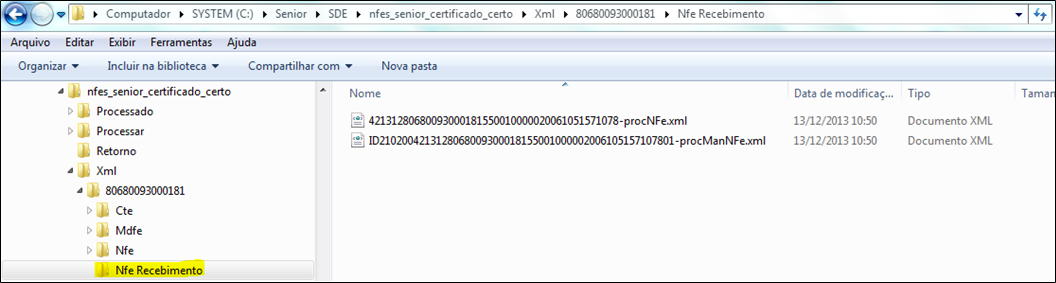
A imagem acima indica a pasta dentro do diretório de integração da filial onde o eDocs armazena os arquivos XML de NFS-e recebidos e autorizados (também válido para NFS-e), quando o parâmetro Armazenar XML processado em disco estiver ativado. Sendo assim, podemos definir que o eDocs armazenará os arquivos XML de recebimento no seguinte caminho:
- NFS-e: <Diretório_integração_filial>\Xml\<CNPJ_filial>\Nfse Recebimento
Importante
Para quem utiliza o (Undefined variable: NomeSistemas.ERP Senior XT), é necessário configurar a Rotina 102 para que a importação dos documentos eletrônicos e dos retornos ocorra durante a integração dos sistemas. Esta rotina deve ser configurada na aba Rotina da tela F000AGE - Cadastro de Processo Automático.
5.2.Parametrização de e-mails versus recebimento de documentos eletrônicos
A parametrização de e-mails para recebimento é efetuada no eDocs por Empresa. Cada filial parametrizada obrigatoriamente esta vinculada à uma empresa. Desta forma, só são recebidos arquivos PDF ou XML por e-mail para determinada filial de uma determinada empresa se o XML for recebido através de um endereço de e-mail parametrizado para esta mesma empresa.
Para exemplificar melhor este conceito do sistema, vamos ter como base o seguinte cenário de cadastros (os CNPJs citados abaixo são inválidos e serão utilizados apenas para melhor entendimento da rotina):
| Empresa | Filiais Vinculadas | E-mails cadastrados para a empresa |
|---|---|---|
| Empresa Comercio Ltda |
Filial Comercio Blumenau (CNPJ 99.999.999/0001-99) Filial Comercio São Paulo (CNPJ 88.888.888/0002-88) |
nfsecomercio@provedoremail.com.br recebimentonfse@provedoremail.com.br |
| Empresa Industria Ltda |
Filial Industria Florianópolis (CNPJ 77.777.777/0001-77) Filial Industria Campinas (CNPJ 66.666.666/0002-66) |
nfseindustria@provedoremail.com.br |
No cenário dos cadastros indicados acima, podemos ter os seguintes exemplos de recebimento de PDF/XMLs, indicando se o arquivo de recebimento será recebido ou não por e-mail:
- Cenário 1: um arquivo PDF/XML de NFS-e que tem como destinatário o CNPJ 99.999.999/0001-99 foi enviado para o e-mail nfsecomercio@provedoremail.com.br. O arquivo de recebimento está apto a ser integrado no eDocs, pois o e-mail indicado está vinculado à mesma empresa a qual a filial de CNPJ 99.999.999/0001-99 está vinculada
- Cenário 2: um arquivo PDF/XML de NFS-e que tem como destinatário o CNPJ 77.777.777/0001-77 foi enviado para o e-mail nfsecomercio@provedoremail.com.br. O arquivo de recebimento não é integrado e gera uma crítica de integração, indicando que não foi encontrada uma filial cadastrada com o CNPJ 77.777.777/0001-77. Isso ocorre porque a filial com CNPJ 77.777.777/0001-77 não está vinculada à empresa onde o e-mail nfsecomercio@provedoremail.com.br está cadastrado
- Cenário 3: um arquivo PDF/XML de NFS-e que tem como destinatário o CNPJ 88.888.888/0002-88 foi enviado para o e-mail nfseindustria@provedoremail.com.br. O arquivo de recebimento não é integrado e gera uma crítica de integração, indicando que não foi encontrada uma filial cadastrada com o CNPJ 88.888.888/0002-88. Isso ocorre porque a filial com CNPJ 88.888.888/0002-88 não está vinculada à empresa onde o e-mail nfseindustria@provedoremail.com.br está cadastrado
5.3. Dicas sobre verificações quando a rotina de recebimento de e-mail não estiver sendo executada corretamente
Em algumas situações a rotina de recebimento de documentos eletrônicos por e-mail pode parar de ser executada no eDocs. Abaixo seguem algumas dicas de verificações a serem efetuadas e procedimentos a serem adotados para garantir o correto funcionamento da rotina.
Utilização de endereços de e-mail específicos:
Conforme informado no Manual do usuário, recomenda-se que as contas de e-mail utilizadas para recebimento de documentos eletrônicos sejam de uso exclusivo para o recebimento dos documentos. A utilização de contas não exclusivas pode acarretar problemas com a execução da rotina.
Verificações frequentes nas caixas de entrada dos e-mails:
Deve ser efetuada verificação frequente na caixa de entrada dos endereços de e-mail parametrizados no eDocs para recebimento de documentos. Qualquer e-mail que não possua anexos ou que possua anexos que não sejam arquivos .PDF ou .XML e que, por ventura, o eDocs não estiver conseguindo efetuar a leitura, devem ser eliminados da caixa de entrada. Lembrando que o eDocs só efetua leitura da caixa de entrada do e-mail.
Tempo de intervalo da execução do processo Recebimento Documentos:
É recomendável que o tempo de intervalo do processo Recebimento Documentos, disponível na guia Avançado > Intervalo de Execução da tela Configuração Geral, seja de no mínimo 60 segundos. Caso o volume de documentos a serem recebidos seja muito alto, este tempo deve ser ajustado para mais que 60 segundos.
Utilização de conta de e-mail alternativa:
Caso seja constatado que a rotina de recebimento não estiver sendo executada corretamente, por medida de testes (para descartar problemas com a rotina do eDocs), recomenda-se a parametrização de uma conta alternativa de e-mail no eDocs(eliminando temporariamente a parametrização das demais contas de e-mails). Após ter sido efetuada esta parametrização e os serviços do eDocs terem sido reiniciados, para efeito de teste, encaminhar os arquivos PDF/XML que eventualmente não estariam sendo integrados pelo eDocs para o endereço de e-mail da conta alternativa parametrizada, de forma que seja possível verificar se os mesmos seriam integrados normalmente.
Verificação de Log:
Quando o eDocs não consegue efetuar a leitura do e-mail para tentar integrar um arquivo PDF ou XML, não é gerada uma Crítica de Integração na tela Recebimento de NFS-e. A crítica de integração só é gerada se o eDocs conseguir ler o e-mail e houver algum problema com o arquivo de recebimento a ser integrado. Se o eDocs não conseguir ler o e-mail, é registrado um erro no log e não haverá registro de críticas de integração. Dica: é indicado, no caso do eDocs ser utilizado para vários processos, que, para verificar a mensagem exata gerada na integração de algum arquivo de recebimento, seja parametrizada uma base de testes para integração do arquivo PDF/XML através de uma conta de e-mail específica, assim é possível identificar com exatidão uma eventual mensagem de erro.
Para verificar mais detalhes sobre os campos e colunas da tela de Recebimento de NFS-e no eDocs, consulte a documentação sobre Recebimentos de NFS-e.
6. Recebimento de NFS-e nos ERPs Senior
Para verificar as parametrizações necessárias para configurar o Recebimento de NFS-e no (Undefined variable: NomeSistemas.ERP Senior XT) e as configurações de integração com o eDocs, consulte a documentação sobre Recebimento eletrônico.
6.1 ERP Senior XT
Para verificar as parametrizações necessárias para configurar o Recebimento de NFS-e no ERP Senior XT e as configurações de integração com o eDocs, consulte a documentação sobre Recebimento eletrônico.
6.2 ERP UAU/Globaltec
Para verificar as parametrizações necessárias para configurar o Recebimento de NFS-e no ERP UAU/Globaltec e as configurações de integração com o eDocs, consulte a documentação no portal da Globaltec.
7. Cidades homologadas para Recebimento de NFS-e
Para verificar se sua cidade está homologada para o Recebimento de NFS-e, consulte a lista de Cidades homologadas para o Recebimento de NFS-e.
8. Dicas de Implantação
Abaixo são descritas algumas boas práticas para ativação do módulo de Recebimento de NFS-e:
- Certifique-se que as prefeituras que você deseja automatizar estão devidamente homologadas no e-Docs, conforme lista de municípios homologados.
- É importante observar que nem todas as prefeituras possuem web service para download das NFS-es tomadas, nesse caso somente o recebimento via e-mail através de arquivo XML/PDF será possível;
- Após ativar o módulo, os documentos passarão a ser recebidos e integrados com o e-Docs, no entanto, por conta das constantes alterações realizadas pelos municípios, é importante que haja um período de acompanhamento mais próximo para garantir que todos os documentos estão integrando de acordo com os formatos homologados no e-Docs.
- Situações comuns que podem ocorrer após a ativação do módulo:
- o PDFs de algumas prefeituras estão sendo recebidos por e-mail, mas não estão integrando no e-Docs: é possível que a prefeitura tenha realizado alguma alteração no PDF ou o modelo homologado no e-Docs é diferente do modelo recebido. Nesse caso, deve-se abrir um chamado com seu canal de atendimento Senior para homologação do modelo;
- o NFS-es não estão sendo baixadas automaticamente via web service: certifique-se que o e-Docs está homologado para realizar o recebimento via web service na prefeitura desejada e confira se a prefeitura não possui particularidades nesse formato de recebimento, conforme lista de prefeituras homologadas.
9. FAQ - Perguntas frequentes
Quando uma NFS-e é recebida, primeiramente a rotina verificará a tag <RazaoSocial> do prestador. Caso não exista ou não possua valor registrado, será verificada a tag <NomeFantasia> do prestador. Caso não exista nenhuma das duas informações anteriores, a rotina considerará o CPF/CPNJ como Razão Social do prestador.
Para recebimento de NFS-e, o eDocs realiza a validação de alguns campos chave para evitar casos de NFS-e com duplicidade na base de dados do sistema. Os campos validados são:
- CNPJ do prestador
- Número da NFS-e
- Código de Verificação
O eDocs realiza o envio das notas fiscais de serviço para o processamento com a Cloud Senior utilizando o CNPJ da filial cadastrada no eDocs e o identificador de grupo armazenado no banco de dados. Para obter este identificador, pode-se executar o select abaixo:
- select * from n010par where codpar = '_IDENTIFICADOR_NFX'
Esse identificador é único por instalação do eDocs e não deve ser alterado, salvo sob orientação expressa da Senior na base de dados do eDocs. Sua alteração indevida vai inviabilizar o recebimento de NFS-e no eDocs.
O processamento da nota de recebimento, pode levar alguns minutos, até que a nota seja exibida na tela de recebimento para o usuário. Caso a nota não aparece após alguns minutos, verifique nas abas Críticas de Integração ou Críticas de e-mail na tela de Recebimentos do eDocs.
Se houver registros de alguma crítica a mensagem deve ser analisada e, se necessário, pode ser aberto um chamado junto ao Suporte Senior enviando na abertura dele o XML, o print da mensagem completa de crítica e o identificador de grupo de processamento obtido no banco de dados do eDocs.
Caso não exista registros da nota nem mesmo nas críticas de integração deve-se seguir os seguintes passos:
- Acesse o caminho Configurações > Gerais > Log, selecione a opção Sim para o campo Habilitar a coleta de XML e a opção Detalhado para o campo Nível de Log
- Enviar novamente para o e-mail de recebimento o XML do prestador do serviço
- Após este e-mail ser consumido da caixa de entrada do e-mail de recebimento, aguardar 5 minutos, para que o processamento seja feito e, após este prazo, coletar o arquivo sde.log na pasta de Logs do eDocs
- Encaminhar o arquivo de log e o XML recebido para o suporte para análise da integração
O eDocs irá monitorar diariamente todas as prefeituras homologadas que disponibilizarem web service de consulta. Caso seja identificado algum documento emitido contra o CNPJ da filial cadastrada no eDocs, a NFS-e será baixada. Vale ressaltar que algumas prefeitura exigem o cadastro de fornecedores na base de dados do sistema. Para identificar quais são essas prefeituras, consulte a lista Cidades Homologadas para Recebimento de NFS-e.
O sistema tem diversos relacionamentos que são executados no processo de cadastro do fornecedor via tela. Quando o cadastro é feito via banco de dados, estes relacionamentos não são devidamente criados, o que acaba inviabilizando o monitoramento neste caso.
O controle é feito na tabela N100NSU e pode ser consultado com o select abaixo:
- select * from n100nsu where tipdoc = 2
- Acesse o caminho Configurações > Gerais > Log, selecione a opção Detalhado para o campo Nível de Log e a opção Sim para o campo Habilitar a coleta de XML
- Envie o XML da nota que deseja acompanhar o processamento para o e-mail de recebimento e aguarde ele ser consumido na caixa de entrada do e-mail
- Após o consumo do e-mail no arquivo de log sde.log será exibido o conteúdo do documento que está sendo processado, o nome do arquivo e uma chave gerada para este processamento, que será utilizada para acompanhamento:
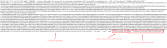
- No registro do log será exibido o processamento do documento:

- Quando o processamento for finalizado poderão ocorrer duas situações, ou será retornado algum erro que irá inserir o registro na crítica de integração no recebimento, ou serão apresentados os dados do documento integrado conforme exemplo abaixo:

Na tela de configuração do recebimento de NFS-e há o botão Consultar últimos 30 dias. Ele sincroniza todas as NFS-es recebidas pela filial no motor Cloud Senior nos últimos 30 dias. Esse botão deve ser usado apenas quando houver suspeita de que algum documento foi baixado pelo motor Cloud fora do período e não foi sincronizado com a instalação do eDocs.
O controle do recebimento das notas é feito por meio de um Número Sequencial Único (NSU), portanto, se a informação de controle na base do eDocs for zerada o eDocs irá consultar a Cloud de processamento desde o primeiro registro disponível. Para que este processo seja feito, será necessário ter acesso ao banco de dados e ao serviço do eDocs.
Abaixo, segue o detalhamento deste processo:
- Parar o serviço do eDocs
- No banco de dados, executar o select: Select * From N100NSU Where TipDoc = 2 and SeqFil = CNPJ_DA_FILIAL, conforme demonstrado na imagem abaixo:
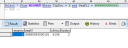
- Executar o update com o serviço do eDocs parado: UPDATE N100NSU SET UltNsu = 0 WHERE TipDoc = 2 and SeqFil = CNPJ_DA_FILIAL, conforme demonstrado na imagem abaixo:
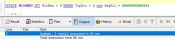
- Iniciar novamente o serviço do eDocs
Neste caso é necessário fazer uma análise no log do serviço do eDocs (sde.log) conforme as orientações abaixo:
- Acesse o caminho Configurações > Gerais > Log e selecione a opção Detalhado para o campo Nível de Log
- Pare o serviço do eDocs, limpe a pasta de log e reinicie o serviço
- Faça uma nova consulta dos fornecedores
- Aguarde a finalização do processo, desabilite o log e reinicie o serviço
No log coletado será exibido o detalhamento do erro de inserção do fornecedor no banco de dados do eDocs. No XML integrado da NFS-e de recebimento utilizado no exemplo abaixo, não havia inscrição municipal do prestador do serviço e a versão do eDocs era inferior à 5.8.12.62, após esta versão o eDocs permite gravar um prestador de serviço mesmo quando o XML não possuir registro da inscrição municipal:
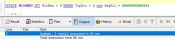
Neste caso exemplificado acima, deve-se atualizar o eDocs e realizar a consulta novamente dos fornecedores. Caso o problema persista, o log com as informações acima instruídas deve ser enviado para análise da equipe do Suporte Senior.
Para esta informação, basta verificar o ícone apresentado na coluna Origem da tela de Recebimentos de NFS-e.
Caso todas as premissas sejam atendidas e o documento for legivel, deve-se abrir um chamado junto à equipe de Suporte. Isso só deve ocorrer nos casos onde o modelo recebido for diferente do que foi homologado. Mesmo que esta prática seja incomum, as prefeituras podem adotar mais de um modelo de PDF.
Não, somente serão processados os arquivos XML e PDF que vierem anexados ao e-mail.
Sim, o eDocs tem duas funções neste sentido:
- O sistema exibe, na tela de recebimentos de NFS-e, qual o formato do recebimento (.XML, .PDF ou Monitoramento)
- O sistema permite o download do arquivo que originou a nota por meio do botão Doc. Original:

Importante
Este botão só será habilitado se o formato de recebimento de NFS-e for XML ou PDF. Os arquivos recebidos via monitoramento não poderão ser baixados por este botão devido às particularidades de leitura de cada prefeitura para este tipo de operação.
Se o arquivo de recebimento for no formato XML, o município em questão estiver devidamente homologado no eDocs e a prefeitura suportar o cancelamento o sistema realizará a integração da nota de cancelamento. Para arquivos de recebimentos no formato PDF a integração do cancelamento não será realizada, pois não há um padrão de comportamento das prefeituras para que o eDocs realize a leitura no retorno da nota.
Quando o eDocs receber e ler um e-mail que contenha um arquivo PDF e XML da mesma nota, ele priorizará a leitura do arquivo XML num primeiro momento. Caso o arquivo XML esteja corrompido ou com algum outro problema que impeça sua leitura, ele realizará a leitura do arquivo PDF.
Tanto para os recebimentos de NFS-e realizados via upload, quanto para os recebimentos via caixa de e-mail, o tamanho dos arquivos PDF e XML serão limitados em 2MB e, caso o arquivo ultrapasse o limite de tamanho, será apresentada uma crítica de integração. Os arquivos no formato .ZIP serão aceitos com tamanho maiores do que 2MB porém, cada arquivo PDF e/ou XML dentro do arquivo .ZIP será validado de acordo com o limite e tamanho estabelecido. Para mais informações acesse a documentação sobre Upload de arquivos.
Essa situação deve ocorrer apenas nos casos em que o template utilizado pela prefeitura tenha sido alterado ou seja diferente do homologado no eDocs. Nesse caso, é necessário abrir um chamado junto às áreas de atendimento da Senior para solicitar a "calibragem" do novo modelo.
Não, uma vez que o documento tenha sido lido pelo eDocs e enviado ao ERP, não é possível recebê-lo novamente. Esse é um controle existente no produto para evitar a duplicidade de NFS-e na base de dados do sistema. Nesse caso, o usuário deverá tratar as informações diretamente no ERP.
Isto pode acontecer quando o monitoramento de NFS-e recebidas no Ambiente Nacional está habilitado. Conforme descrito na documentação, atualmente o Ambiente Nacional da NFS-e está realizando alterações nos campos-chave da nota (número, série etc.) que são sincronizados do Ambiente Municipal para o Ambiente Nacional, resultando na perda da unicidade das NFS-e. Se não desejar mais que o eDocs monitore as notas no Ambiente Nacional, é possível entrar em contato com as equipes de atendimento Senior para solicitar essa desativação.
Neste caso, deve-se verificar no ERP qual dos dois documentos deve ser mantido para fins de entrada do documento fiscal. O outro documento deve ser excluído. Para clientes que utilizam a integração com o ERP XT, esse processo deve ser feito por meio da tela Via Recebimento de Documento Eletrônico (F000INE). No que diz respeito ao eDocs, os documentos permanecerão duplicados, pois possuem números de identificação diferentes, e não há possibilidade de executar scripts para regularização.
Se o monitoramento das NFS-e no Ambiente Nacional for desativado, os documentos deverão ser recebidos por e-mail nos formatos .XML ou .PDF.
 English
English Español
Español

 English
English Español
Español


